مقدمة
يمكن أن يكون إدارة العديد من كلمات المرور عبر منصات مختلفة مهمة شاقة. لحسن الحظ، توفر Apple ميزة iCloud Keychain، وهي حل قوي لحفظ كلمات المرور تلقائيًا على جهاز iPhone الخاص بك. تسهل هذه الميزة البسيطة الوصول إلى التطبيقات والمواقع الإلكترونية مع تعزيز الأمان. دعونا نستكشف عملية إعداد وإدارة iCloud Keychain لتحسين حياتك الرقمية.
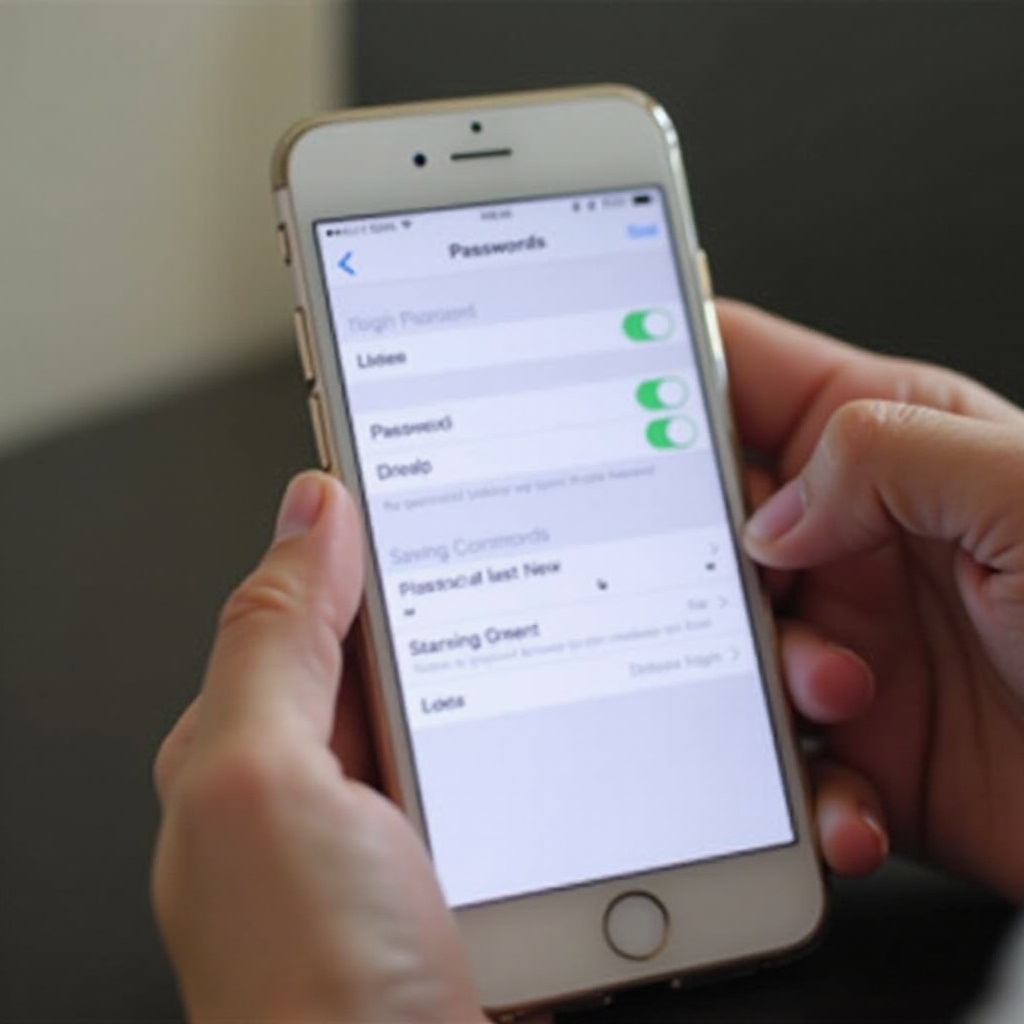
فهم iCloud Keychain
iCloud Keychain هو مدير كلمات مرور مدمج من Apple، مصمم لتخزين ومزامنة كلمات المرور عبر أجهزتك التابعة لـ Apple بأمان. لا يقوم هذا الأدوات بحفظ بيانات تسجيل الدخول فحسب بل أيضًا يملأها تلقائيًا في التطبيقات والمواقع المتوافقة. بفهم كيفية عمل iCloud Keychain، تضع الأساس لنظام إدارة كلمات مرور محسن وآمن دون الحاجة إلى التطبيقات الخارجية.
إعداد الحفظ التلقائي لكلمات المرور على iPhone
تبدأ رحلة إدارة كلمات المرور السلسة بتمكين iCloud Keychain. إليك الطريقة:
- تمكين iCloud Keychain:
- افتح تطبيق “الإعدادات” على جهاز iPhone الخاص بك.
- انقر على اسمك في الأعلى للوصول إلى “iCloud”، ثم اختر “Keychain”.
-
قم بتشغيل iCloud Keychain.
-
تكوين الملء التلقائي للتطبيقات والمواقع:
- ارجع إلى “الإعدادات” وانتقل إلى “Passwords & Accounts”.
- انقر على “AutoFill Passwords” وفعل الخيار.
- تأكد من اختيار “iCloud Keychain” كمدير كلمات المرور المفضل لديك.
تسمح هذه الخطوات لجهاز iPhone بحفظ وملء كلمات المرور تلقائيًا، مما يعزز من سهولة الاستخدام والأمان من خلال السماح بإنشاء واستخدام كلمات مرور فريدة.
إدارة وتحرير كلمات المرور المحفوظة
بعد إعداد iCloud Keychain، تصبح إدارة كلمات المرور المخزنة ضرورية. إليك كيفية النفور في هذه العملية:
- عرض كلمات المرور المحفوظة:
- اذهب إلى “Settings > Passwords”.
- قم بالمصادقة باستخدام Face ID أو Touch ID أو رمز مرور الجهاز.
-
تصفح القائمة للعثور على تفاصيل الحساب التي تحتاجها.
-
تحرير أو حذف إدخال:
- حدد إدخال كلمة المرور ذات الصلة.
- انقر على “Edit” لتحديث البيانات أو “Delete Password” لحذفها تمامًا.
إدارة كلمات المرور بشكل منتظم يضمن الدقة ويعزز من موقف الأمان الخاص بك عن طريق تحديث بيانات الاعتماد المتقادمة بسرعة.
حل مشاكل شائعة
في بعض الأحيان، قد لا يعمل الحفظ التلقائي بسلاسة. تعامل مع هذه التحديات بكفاءة من خلال الحلول التالية:
- عدم عمل الحفظ التلقائي:
- تأكد من أن نظام تشغيل جهاز iPhone الخاص بك مُحدّث.
-
تحقق من تمكين iCloud Keychain بشكل صحيح في الإعدادات.
-
مشاكل المزامنة بين الأجهزة:
- تأكد من أن جميع الأجهزة تستخدم نفس معرف Apple.
- افحص اتصال الإنترنت لديك لتسهيل المزامنة السلسة.
الوعي بهذه النصائح لحل المشاكل يضمن أنك تستطيع الحفاظ على تجربة سلسة عبر جميع أجهزتك التابعة لـ Apple.
أفضل الممارسات لأمان كلمات المرور
بينما يخفف الحفظ التلقائي لكلمات المرور عبء تذكر العديد من عمليات تسجيل الدخول، فإن الحفاظ على الأمان أمر ضروري:
- إنشاء كلمات مرور قوية وفريدة:
- استخدم ميزة اقتراح كلمات المرور من iCloud Keychain لتوليد كلمات مرور معقدة.
-
تجنب إعادة استخدام كلمات المرور عبر مواقع مختلفة للحد من مخاطر الأمان.
-
استخدام التحقق الثنائي للعامل:
- قم بتمكين التحقق الثنائي للحصول على أمان إضافي. يضيف هذا طبقة تحقق إضافية، مما يجعل حساباتك أكثر أمانًا.
تكامل هذه الممارسات الأمنية يكمل وظيفة iCloud Keychain ويوفر مظلة أمان رقمية محصنة.
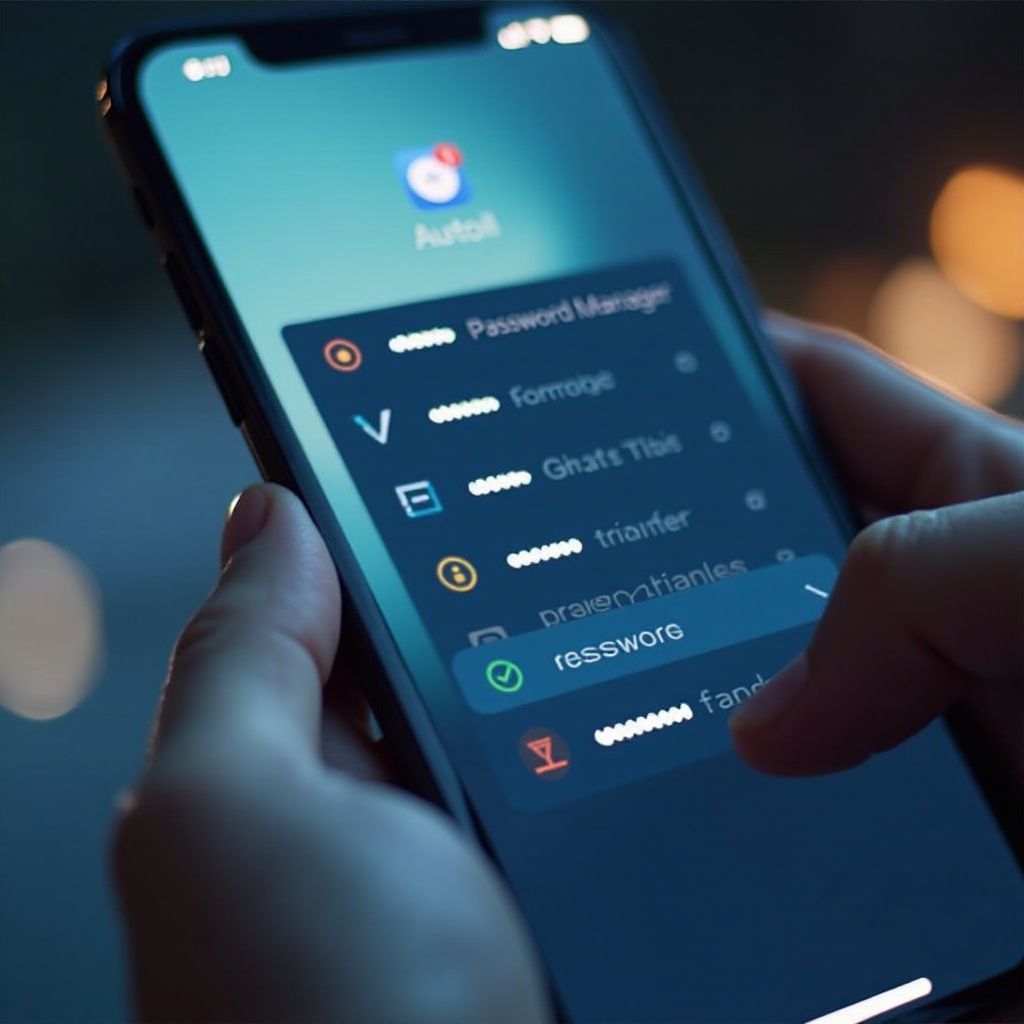
تعزيز الأمان باستخدام أدوات خارجية
بالنسبة لأولئك الذين يحتاجون إلى ميزات إضافية تتجاوز iCloud Keychain، يمكن لمديري كلمات المرور الخارجيين الموثوق بهم أن يقدموا فوائد إضافية. غالبًا ما تشمل هذه الأدوات تنظيمًا محسنًا ومشاركة آمنة لكلمات المرور ووظائف تخزين قوية. تأكد من أن المدير المختار متوافق مع iCloud Keychain للحفاظ على نظام أمان متكامل.
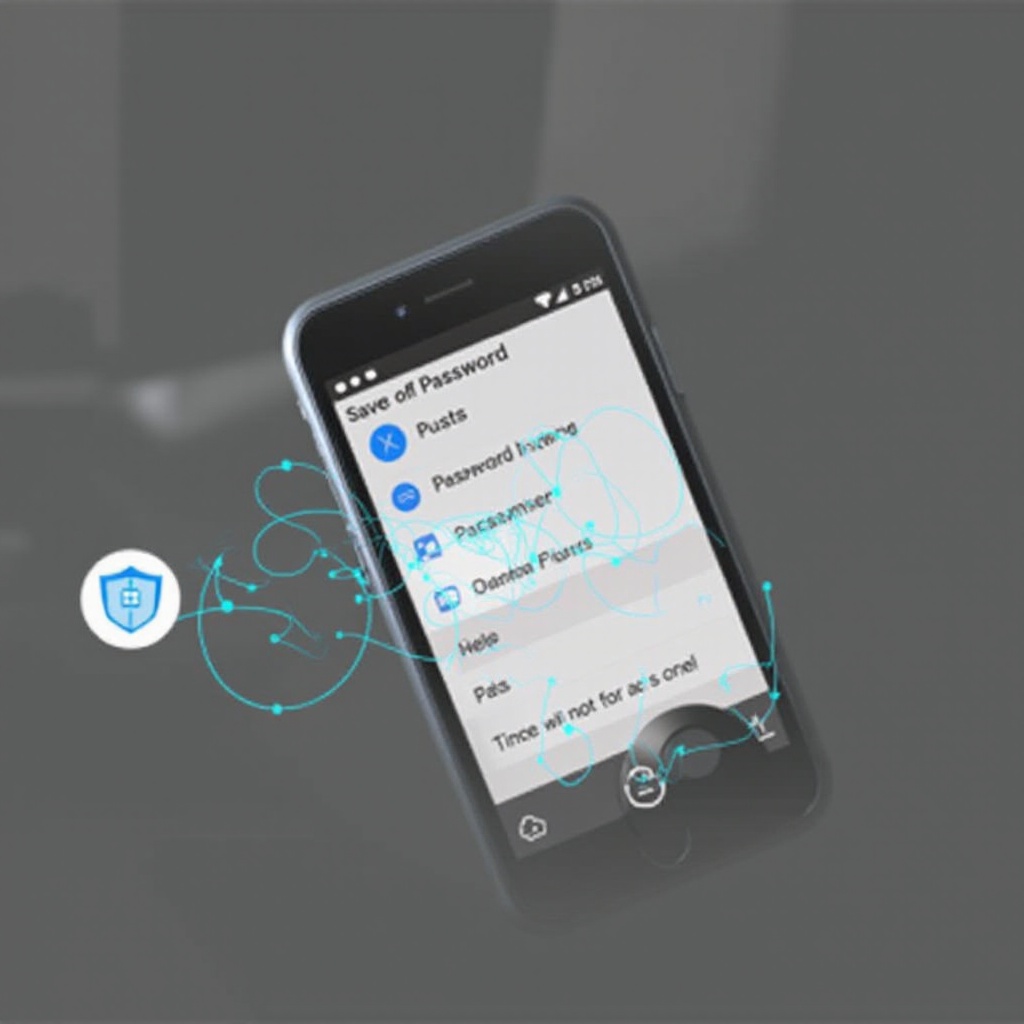
خاتمة
استخدام iCloud Keychain لحفظ كلمات المرور تلقائيًا يحول طريقة تفاعلك مع أجهزتك، ويقدم سهولة وأمانًا محسّنًا. من خلال إعداد وإدارة هذه الميزة بشكل صحيح، جنبًا إلى جنب مع الالتزام بأفضل ممارسات الأمن السيبراني، يمكنك الحفاظ على معلوماتك الشخصية آمنة ومأمونة. ابدأ رحلتك مع مدير كلمات المرور من Apple اليوم للاستمتاع بالتجربة الرقمية السلسة والآمنة التي يوفرها.
الأسئلة المتكررة
ما مدى أمان ميزة iCloud Keychain؟
يستخدم iCloud Keychain تشفيرًا شاملاً يضمن أن تكون أنت الوحيد الذي يمكنه الوصول إلى كلمات المرور الخاصة بك، مما يوفر طبقة أمان موثوقة.
هل يمكنني استخدام ميزة الملء التلقائي مع التطبيقات الخارجية على iPhone الخاص بي؟
نعم، يدعم iCloud Keychain الملء التلقائي لكلمات المرور في التطبيقات الخارجية المتوافقة، مما يجعل إجراءات تسجيل الدخول سريعة وآمنة.
ماذا يجب أن أفعل إذا نسيت كلمة مرور محفوظة؟
ادخل إلى كلمات المرور المحفوظة في قسم “الإعدادات > كلمات المرور” على جهاز iPhone الخاص بك لعرض واسترجاع أي كلمات مرور منسية بسهولة.
